最近、照山明さんのDaVinci Resolveのチュートリアル動画をよく見ています。
とても勉強になりますんで皆さんチャンネル登録推奨。
複数クリップに跨いで同じグレーディングを適用したい。っていうシーンは割とあると思います。
このローカルとリモートのグレーディングは結構使えそうなので本当にありがたい情報ですね。
DaVinciの「共有ノード」を使う
さて、DaVinci Resolveのカラーページを眺めていたら「共有ノード」というものを見つけました。ハテこれは何だろう。
色々試してみて結構便利そうだったので情報を「共有」しますね。
共有ノードとは
どうやらDaVinchはノード単位でグレーディング情報を「共有ノード」として保存・ロードすることができ、共有ノードはロードしているすべてのクリップで文字通り「共有」されるため、一つのクリップで共有ノードの設定を変更すると、他のクリップの共有ノードの設定も追従して変更される。というもの。
どういうときに便利か。というと、例えば「コントラスト」の共有ノードを作っておき、それぞれのクリップで読み込んでおくと、後で「ちょっとコントラストを調整したい。。」というときに一つのクリップのコントラストを調整するだけで、すべてのクリップに適用される。全部のクリップにコピペする必要がないんですね。
使い方
1.まずはカラーページに飛びましょう。とりあえずは適当な素材を二つ配置しただけのタイムラインで説明します。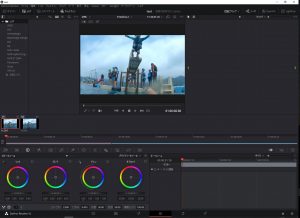 2.最初のクリップをグレーディングします。とりあえずわかりやすいようにモノクロ・ハイコントラストにしておきます。
2.最初のクリップをグレーディングします。とりあえずわかりやすいようにモノクロ・ハイコントラストにしておきます。
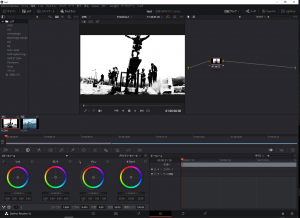 3.ノードを右クリックして「共有ノードとして保存」を選択
3.ノードを右クリックして「共有ノードとして保存」を選択
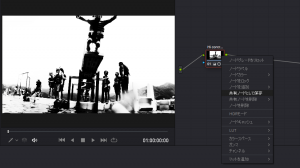 するとノードの名前が「Shared Node X (Xは番号)」という名前に変わりますので、ノードラベルをわかりやすい名前にしておきます。
するとノードの名前が「Shared Node X (Xは番号)」という名前に変わりますので、ノードラベルをわかりやすい名前にしておきます。
4.次に別のクリップに移動し、右クリック「ノードを追加」から先ほど保存した共有ノードを選択します。
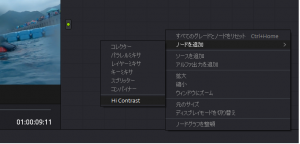 5.In/Outを接続すると、クリップ1で行ったグレーディングがクリップ2で適用されたことがわかります。共有ノードにはロックが掛かってますね。
5.In/Outを接続すると、クリップ1で行ったグレーディングがクリップ2で適用されたことがわかります。共有ノードにはロックが掛かってますね。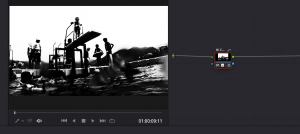 6.ここで、クリップ2の共有ノードをロック解除し彩度を0から100に上げました。サイドマックス。
6.ここで、クリップ2の共有ノードをロック解除し彩度を0から100に上げました。サイドマックス。
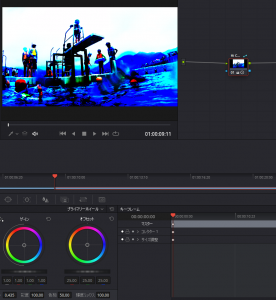 7.ここでクリップ1に移動するとこのクリップもサイドマックスになっているのが分かります。
7.ここでクリップ1に移動するとこのクリップもサイドマックスになっているのが分かります。
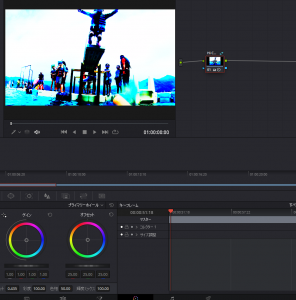 以上、これを使うことで複数クリップのコントラストや彩度・色温度やLUT適用などを共通して変更できることがわかりました。
以上、これを使うことで複数クリップのコントラストや彩度・色温度やLUT適用などを共通して変更できることがわかりました。
ただあくまでノードごとの共有になるので、複数のノード構成を共有することはできませんのでご注意を。
まとめ
そのほかにもクリップを複数選択してグループ作って、グループに対してグレーディングをかける。という方法もありますし、もちろん同一素材のクリップであれば上記で紹介したリモートバージョンを使う方法もあります。その時その時で一番適した方法を選択できるようになりたいですね。
